常用的网络测试命令资料
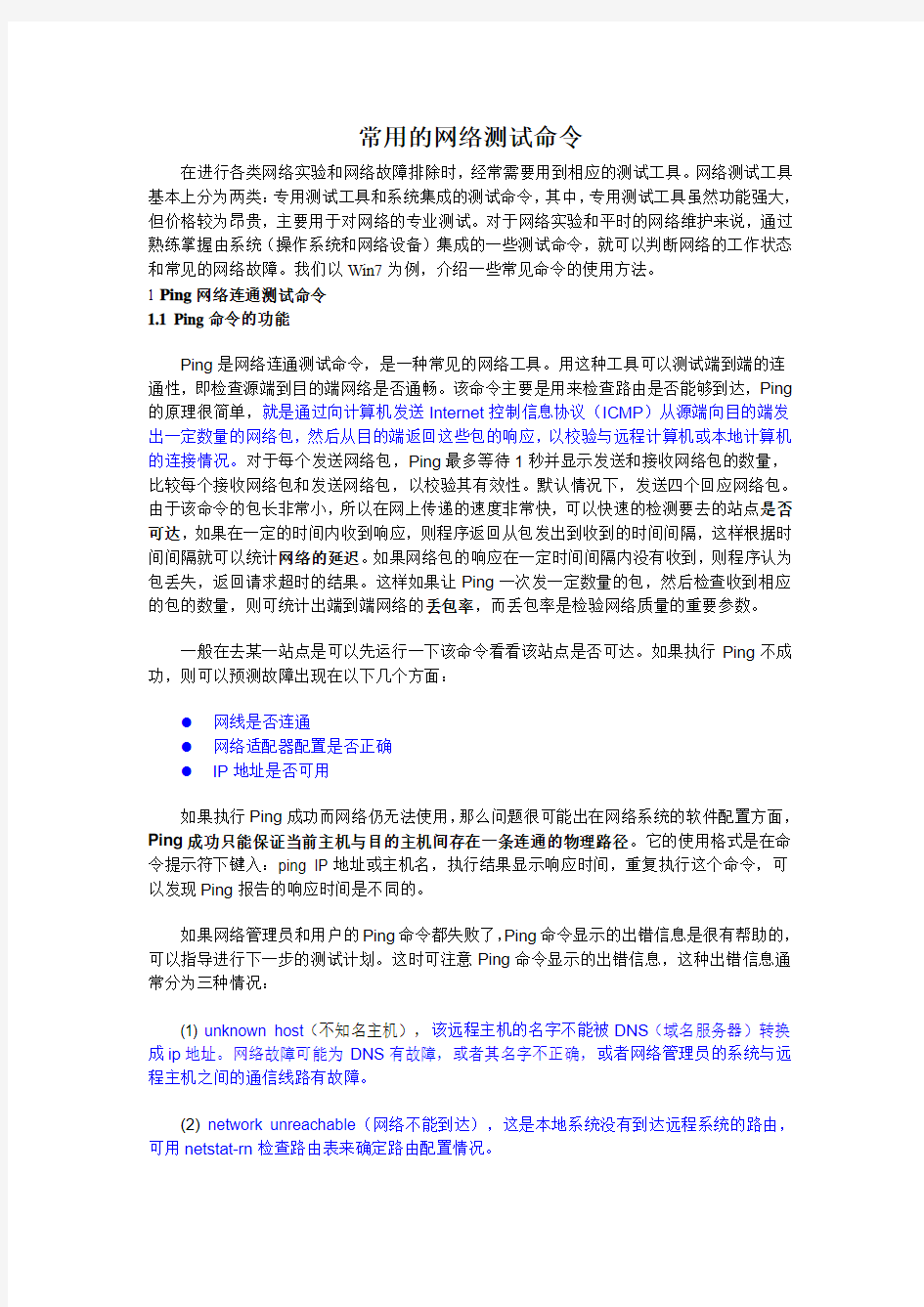

常用的网络测试命令
在进行各类网络实验和网络故障排除时,经常需要用到相应的测试工具。网络测试工具基本上分为两类:专用测试工具和系统集成的测试命令,其中,专用测试工具虽然功能强大,但价格较为昂贵,主要用于对网络的专业测试。对于网络实验和平时的网络维护来说,通过熟练掌握由系统(操作系统和网络设备)集成的一些测试命令,就可以判断网络的工作状态和常见的网络故障。我们以Win7为例,介绍一些常见命令的使用方法。
1 Ping网络连通测试命令
1.1 Ping命令的功能
Ping是网络连通测试命令,是一种常见的网络工具。用这种工具可以测试端到端的连通性,即检查源端到目的端网络是否通畅。该命令主要是用来检查路由是否能够到达,Ping 的原理很简单,就是通过向计算机发送Internet控制信息协议(ICMP)从源端向目的端发出一定数量的网络包,然后从目的端返回这些包的响应,以校验与远程计算机或本地计算机的连接情况。对于每个发送网络包,Ping最多等待1秒并显示发送和接收网络包的数量,比较每个接收网络包和发送网络包,以校验其有效性。默认情况下,发送四个回应网络包。由于该命令的包长非常小,所以在网上传递的速度非常快,可以快速的检测要去的站点是否可达,如果在一定的时间内收到响应,则程序返回从包发出到收到的时间间隔,这样根据时间间隔就可以统计网络的延迟。如果网络包的响应在一定时间间隔内没有收到,则程序认为包丢失,返回请求超时的结果。这样如果让Ping一次发一定数量的包,然后检查收到相应的包的数量,则可统计出端到端网络的丢包率,而丢包率是检验网络质量的重要参数。
一般在去某一站点是可以先运行一下该命令看看该站点是否可达。如果执行Ping不成功,则可以预测故障出现在以下几个方面:
●网线是否连通
●网络适配器配置是否正确
●IP地址是否可用
如果执行Ping成功而网络仍无法使用,那么问题很可能出在网络系统的软件配置方面,Ping成功只能保证当前主机与目的主机间存在一条连通的物理路径。它的使用格式是在命令提示符下键入:ping IP地址或主机名,执行结果显示响应时间,重复执行这个命令,可以发现Ping报告的响应时间是不同的。
如果网络管理员和用户的Ping命令都失败了,Ping命令显示的出错信息是很有帮助的,可以指导进行下一步的测试计划。这时可注意Ping命令显示的出错信息,这种出错信息通常分为三种情况:
(1) unknown host(不知名主机),该远程主机的名字不能被DNS(域名服务器)转换成ip地址。网络故障可能为DNS有故障,或者其名字不正确,或者网络管理员的系统与远程主机之间的通信线路有故障。
(2) network unreachable(网络不能到达),这是本地系统没有到达远程系统的路由,可用netstat-rn检查路由表来确定路由配置情况。
(3) no answer(无响应),远程系统没有响应。这种故障说明本地系统有一条到达远程主机的路由,但却接收不到它发给该远程主机的任何报文。这种故障可能是:远程主机没有工作,或者本地或远程主机网络配置不正确,或者本地或远程的路由器没有工作、或者通信线路有故障,或者远程主机存在路由选择问题。
(4) Request time out如果在指定时间内没有收到应答网络包,则Ping就认为该计算机不可达。网络包返回时间越短,Request time out出现的次数越少,则意味着与此计算机的连接稳定和速度快。
1.2 Ping命令的语法格式
ping [-t] [-a] [-n count] [-l size] [-f] [-i TTL] [-v TOS] [-r count] [-s count] [[-j host-list] | [-k host-list]] [-w timeout] destination-list
主要参数有:
-t 设置Ping不断向指定的计算机发送报文,按Ctrl+Break可以查看统计信息或继续运行,直到用户按Ctrl+C键中断;
-a 用来将IP地址解析为计算机名;
-f告诉Ping不要将报文分段(如果用- l设置了一个分段的值,则信息就不发送,并显示关于DF [Don‘t Fragment] 标志的信息);
-n指定Ping发送请求的测试包的个数,缺省值为4;
-l size发送由size指定数据大小的回应网络包;
-i指定有效时间(TTL)(可取的值为1到255);
-v使用户可以改变IP数据报中服务的类型(TOS: Type of Service);
-r记录请求和回答的路由。最小1个主机,最多9个主机可以被记录;
-s提供转接次数的时间信息,次数由count的值决定;
-j以最多9个主机名指定非严格的源路由主机(非严格源路由主机是指在主机间可以有中间的路由器),注意-j 和- k选项是互斥的;
-k以最多9个主机名指定严格的源路由主机(严格源路由主机是指在主机间不可以有中间的路由器);
-w使用户可以指定回答的超时值,以毫秒为单位;
destination-list指定Ping 的目标,可以是主机名或IP地址;
可通过在MS-Dos提示符下运行Ping -?命令来查看Ping命令的具体语法格式,如图所示。
1.3 Ping命令的应用技巧
用Ping工具检查网络服务器和任意一台客户端上TCP/IP协议的工作情况时,只要在网络中其他任何一台计算机上Ping该计算机的IP地址即可。例如要检查网关192.168.1.1上的TCP/IP协议工作是否正常,只要在开始菜单下的“运行”子项中键入ping 192.168.1.1就可以了。如果文件服务器上的TCP/IP协议工作正常,即会以Dos屏幕方式显示如下所示的信息,如图所示。
以上返回了4个测试数据包,其中bytes=32 表示测试中发送的数据包大小是32个字节,time<10ms表示与对方主机往返一次所用的时间小于10毫秒,TTL=128表示当前测试使用的TTL(Time to Live)值为64(系统默认值为128)。测试表明的连接非常正常,没有丢失数据包,响应很快。对于局域网的连接,数据包丢失越少和往返时间越小则越正常。如果数据包丢失率高、响应时间非常慢,或者各数据包不按次序到达,那么就有可能是硬件有毛病;当然,如果这些情况发生广域网上就不必担心太多。
关键的统计信息是:
·一个数据包往返传送需要多长时间,它显示在time=之后;
·数据包丢失的百分比。它显示在Ping输出结束处的总统计行中;
·数据包到达的次序。如每个数据包的ICMP序号(icmp_seq)。
如果网络有问题,则返回如图所示的响应失败信息。
出现此种情况时,就要仔细分析一下网络故障出现的原因和可能有问题的网上结点了,建议从以下几个方面来着手排查:
●看一下被测试计算机是否已安装了TCP/IP协议;
●检查一下被测试计算机的网卡安装是否正确且是否已经连通;
●看一下被测试计算机的TCP/IP协议是否与网卡有效的绑定(具体方法是通过选择
“开始→控制面板→网络”来查看);
如果通过以上四个步骤的检查还没有发现问题的症结,建议重新安装并设置一下
TCP/IP协议,如果是TCP/IP协议的问题,这时绝对可以彻底解决。
上述应用技巧其实重点仍是Ping 命令在局域网中的应用,其实Ping命令不仅在局域网中广泛使用,在Internet互联网中也经常使用它来探测网络的远程连接情况。平时,当遇到以下两种情况时,需要利用Ping工具对网络的连通性进行测试。
Ping成功,但这只能保证当前主机与目的主机间存在一条连通的物理路径。如果执行Ping成功而网络仍无法使用,那么问题很可能出在网络系统的软件配置方面。若执行Ping 不成功,则故障可能是网线不通、网络适配器配置不正确或IP地址不可用等。
一个简单的Ping测试的结果,即使该测试顺利通过,也能指导网络管理员做进一步的测试,帮助找到最可能发生问题的地方。但是要深入检查问题,并找到潜在的原因,还需要其它的诊断工具。
1.4 Ping命令应用特例
1) Ping 127.0.0.1
127.0.0.1 是表示本地循环的IP地址,通过此命令主要是测试计算机上协议是否安装正确。如果无法Ping通这个地址时,也就是说本机TCP/IP协议不能够正常工作,应重新配置TCP/IP协议。
2) Ping本机的IP地址
如果Ping通了本机IP地址,这就是说明了网络适配器(网卡或者MODEM)工作正常,如果Ping不通,说明网络适配器出现故障,需要重新安装。
2 Arp 命令
ARP(Address Resolution Protocol)地址解析协议是TCP/IP协议集网际(Internet)层协议。TCP/IP网络通信一般需经过两次解析,首先是将宿主机名解析为IP地址,称为名字解析,这是使用DNS或HOSTS文件实现的,然后由ARP协议通过查询ARP缓存或使用本地广播来获得目标主机的硬件地址。如果目标主机不在本地网上,ARP将获得缺省网关(default gateway)的硬件地址,完成IP地址到物理地址的解析。ARP命令用于IP地址与硬件地址解析转换表的管理,包括显示、增加、删除。
缺省情况下,ARP高速缓存中的项目是动态的,每当发送一个指定地点的数据报且高速缓存中不存在当前项目时,ARP便会自动添加该项目。一旦高速缓存的项目被输入,它们就已经开始进行失效计时。例如,如果输入项目后不进一步使用,物理/IP地址对就会在2至10分钟内失效。所以,需要通过arp命令查看高速缓存中的内容时,请最好先ping 此台计算机。
ARP常用命令选项:
-a
用于查看高速缓存中的所有项目。
-a IP
如果我们有多个网卡,那么使用arp -a加上接口的IP地址,就可以只显示与该接口相关的ARP缓存项目。
-d IP
使用本命令能够人工删除一个静态项目。
如果我们使用过Ping命令测试并验证从这台计算机到IP地址为10.0.0.99的主机的连通性,则ARP 缓存显示以下项:
Interface:10.0.0.1 on interface 0x1
Internet Address Physical Address Type
10.0.0.9900-e0-98-00-7c-dc dynamic
缓存项指出位于10.0.0.99的远程主机解析成00-e0-98-00-7c-dc的媒体访问控制地址,它是在远程计算机的网卡硬件中分配的。介质访问控制地址是计算机用于与网络上远程TCP/IP主机物理通讯的地址。
3 Ipconfig命令
(1) Ipconfig命令的功能
Ipconfig 提供接口的基本配置信息。它对于检测不正确的IP地址、子网掩码和广播地址是很有用的。
Ipconfig程序采用Windows窗口的形式来显示IP协议的具体配置信息,如果Ipconfig 命令后面不跟任何参数直接运行,程序将会在窗口中显示网络适配器的物理地址、主机的IP 地址、子网掩码以及默认网关等,还可以查看主机的相关信息如:主机名、DNS服务器、节点类型等。其中网络适配器的物理地址在检测网络错误时非常有用。
窗口中显示了主机名、DNS服务器、节点类型以及主机的相关信息如网卡类型、MAC 地址、IP地址、子网掩码以及默认网关等。
(2) Ipconfig命令的语法格式
其中几个最实用的参数为:
all:显示与TCP/IP协议相关的所有细节,其中包括主机名、节点类型、是否启用IP 路由、网卡的物理地址、默认网关等。
其他参数可在Dos提示符下键入“ipconfig /?”命令来查看。
Ipconfig/displaydns
选项/display dns用于查看客户端的DNS解析器的缓存。
4 Tracert命令
Tracert是TCP/IP网络中的一个路由跟踪实用程序,用于确定IP数据包访问目标主机所采取的路径。通过tracert命令所显示的信息,既可以掌握一个数据包信息从本地主机到达目标主机所经过的路由,还可以了解网络阻塞发生在哪个环节,为网络管理和系统性能分析及优化提供依据。
发送一系列ICMP数据包在发送到目的地时,前3个数据包的F值设置为1,并对以后每3个数据包为一组都使TTL增加1。因为路由器要将TTL值减l,则第一个数据包只能到达第一个路由器。路由器就发送ICMP应答到源主机,通知TTL已超时。这就使得Tracert 命令可以在日志中记录第一个路由器的IP地址。然后TTL值为2的第二组数据包沿路由到达第二个路由器,TTL也超时。另一个ICMP应答发送到源主机。这个TTL值增加的过程一直继续下去,直到得到目的地的回答,或者是直到TTL达到了最大值30为止。使用tracert 的命令行语法如下:
tracert [-d] [-h maximum_hops] [-j host-list] [-w timeout] target_name
此格式中各选项的意义如下:
-d指定tracert不要将IP地址解析为主机名。
-h指定最大转接次数(实际上指定了最大的TTL值)。
-j 允许用户指定非严格源路由主机(和Ping相同,最大值为9)。
-w指定超时值,以毫秒为单位。
destination即目标,可以是主机名或IP地址。
图8-10-15
以上信息显示出所经每一站路由器的反应时间、站点名称、IP地址等重要信息,从中可判断哪个路由器最影响我们的网络访问速度。Tracert最多可以展示30个“跳步(hops)”。
5 Route命令
Route命令用于管理静态路由表。静态路由表由目标(destination)、网络掩码(netmask)和网关(gateway)组成。Route命令对静态路由表的操作包括增、删、改、清除及显示,命令格式如下:
●route add [目标] [MASK 掩码] [网关] 增加一个路由
●route delete [目标] [MASK 掩码] [网关] 删除一个路由
●route change [目标] [MASK 掩码] [网关] 改变一个路由
●route -f 清除全部路由
●route print 显示路由表
由于用Route命令建立的静态路由没有写入文件中,因此重新启动系统后需要重新构造。
Destination 指定路由的网络目标地址。目标地址可以是一个 IP 网络地址(其中网络地址的主机地址设置为 0),对于主机路由是 IP 地址,对于默认路由是 0.0.0.0。
mask subnetmask
指定与网络目标地址相关联的网掩码(又称之为子网掩码)。子网掩码对于 IP 网络地址可以是一适当的子网掩码,对于主机路由是 255.255.255.255 ,对于默认路由是 0.0.0.0。如果忽略,则使用子网掩码 255.255.255.255。定义路由时由于目标地址和子网掩码之间的关系,目标地址不能比它对应的子网掩码更为详细。换句话说,如果子网掩码的一位是 0,则目标地址中的对应位就不能设置为 1。
Gateway
指定超过由网络目标和子网掩码定义的可达到的地址集的前一个或下一个跃点 IP 地址。对于本地连接的子网路由,网关地址是分配给连接子网接口的 IP 地址。对于要经过一个或多个路由器才可用到的远程路由,网关地址是一个分配给相邻路由器的、可直接达到的 IP 地址。
metric Metric
为路由指定所需跃点数的整数值(范围是 1 ~ 9999),它用来在路由表里的多个路由中选择与转发包中的目标地址最为匹配的路由。所选的路由具有最少的跃点数。跃点数能够反映跃点的数量、路径的速度、路径可靠性、路径吞吐量以及管理属性。
if Interface
指定目标可以到达的接口的接口索引。使用 route print 命令可以显示接口及其对应接口索引的列表。对于接口索引可以使用十进制或十六进制的值。对于十六进制值,要在十六进制数的前面加上 0x。忽略 if 参数时,接口由网关地址确定。
6 Netstat命令
6.1 Netstat命令的功能
Netstat程序有助于我们了解网络的整体使用情况。它可以显示当前正在活动的网络连接的详细信息,可提供各种各样的信息,通常用来显示每个网络接口、网络插口、网络路由表等的详细统计资料。例如显示网络连接、路由表和网络接口信息,可以让用户得知目前总共有哪些网络连接正在运行。
Netstat命令用于对TCP/IP网络协议和连接进行统计,统计内容包括:
1. 接口统计:统计接口收发数据量(字节数)、差错数目、废弃(Discard)数目、单点
播发(Unicast)数据包数等;
2. IP统计:统计接收IP包总数,其中正确递交、地址错、IP包头错分别统计以及转
发数据报数目统计等;
3. ICMP统计:ICMP(Internet Control Message Protocol)网际控制信息协议位于
TCP/IP协议集网际层,负责提供网络IP数据包传递时收发消息和错误报告。
ICMP消息主要包括:回应请求、回应应答、重定向、目标未达到等。例如测试
诊断命令Ping的执行结果计入ICMP的回应请求、回应应答及消息收发统计中;
4. TCP统计:统计当前连接数,连接失败重试次数,主动/被动打开数等。例如使
用共享文件或共享打印机都建立连接;
5. UDP统计:统计接收和发送数据报(Datagrams)的数量及出错情况;
6. 路由表:列出当前静态路由表。由此可见,Netstat命令对于网络统计与诊断有
一定的参考意义。
可以使用netstat/?命令来查看一下该命令的使用格式以及详细的参数说明,该命令的使用格式是在DOS命令提示符下或者直接在运行对话框中键入如下命令:netstat[参数],利用该程序提供的参数功能,我们可以了解该命令的其他功能信息,例如显示以太网的统计信息、显示所有协议的使用状态,这些协议包括TCP协议、UDP协议以及IP协议等,另
外还可以选择特定的协议并查看其具体使用信息,还能显示所有主机的端口号以及当前主机
的详细路由信息。当网络中没有安装特殊的网管软件,但要对网络的整个使用状况作个详细地了解时,就是Netstat大显身手的时候了。
6.2 Netstat命令的语法格式
netstat [-a] [-e] [-n] [-s] [-p proto] [-r] [interval]
-a显示所有与该主机建立连接的端口信息。此命令可以显示出计算机当前所开放的所有端口,其中包括TCP端口和UDP端口。有经验的管理员会经常的使用它,以此来查看计算机的系统服务是否正常,是否被“黑客”留下后门,木马等。在刚刚装了系统配置好服务器以后运行一下netstat -a看看系统开放了什么端口,并记录下来,以便以后作为参考使用,当发现有不明的端口时就可以及时的做出对策。由于这个参数同时还会显示出当前计算机正连接着的服务器,所以netstat也是一种实时入侵检测工具,如发现有个IP连接着不正常的端口,可以及时做出有效对策。
-e显示以太网的统计,该参数一般与s参数共同使用。
-n以数字格式显示地址和端口信息。
-s显示每个协议的统计情况,这些协议主要有TCP(Transfer Control Protocol,传输控制协议)、UDP(User Datagram Protocol ,用户数据报协议)、ICMP(Internet Control Messages Protocol,网间控制报文协议)和IP(Internet Protocol,网际协议),其中前三种协议一般平时很少用到,但在进行网络性能评析时却非常有用。
-p只显示出名字的协议的统计数字和协议控制块信息。显示由protocol 指定的协议的连接;protocol 可以是tcp 或udp。如果与-s 选项一同使用显示每个协议的统计,protocol 可以是tcp、udp 或ip。
这个参数可以指定查看什么协议的连接状态,比如查看当前计算机正在连接的所有TCP端口。
-r显示路由表的内容。
所有参数,可在Dos提示符下键入“netstat -?”命令来查看。如果用户想要统计当前局域网中的详细信息,可通过键入“netstat –e –s”来查看。
示例:
举例:
LISTEN:侦听来自远方的TCP端口的连接请求
SYN-SENT:再发送连接请求后等待匹配的连接请求
SYN-RECEIVED:再收到和发送一个连接请求后等待对方对连接请求的确认ESTABLISHED:代表一个打开的连接
FIN-WAIT-1:等待远程TCP连接中断请求,或先前的连接中断请求的确认
FIN-WAIT-2:从远程TCP等待连接中断请求
CLOSE-WAIT:等待从本地用户发来的连接中断请求
CLOSING:等待远程TCP对连接中断的确认
LAST-ACK:等待原来的发向远程TCP的连接中断请求的确认
TIME-WAIT:等待足够的时间以确保远程TCP接收到连接中断请求的确认
CLOSED:没有任何连接状态
若接收错和发送错接近为零或全为零,网络的接口无问题。但当这两个字段有100个以上的出错数据包时就可以认为是高出错率了。高的发送错表示本地网络饱和或在主机与网络之间有不良的物理连接;高的接收错表示整体网络饱和、本地主机过载或物理连接有问题,可以用Ping命令统计误码率,进一步确定故障的程度。
常见几个网络检测Dos命令
连接测试命令ping 说明:ping命令是windows的自带命令,它基于ICMP协议。通过ping命令的返回信息,可以判断能否连接远程主机,并且看到连接远程主机的延迟时间。 -t:持续检测,按【ctrl+c】键结束。 -a:将指定的IP地址解析成主机名称。 -n:指定发送的数据包数量,默认值4。 -i:指定最大跳转值TTL。 -v:将服务类型改为tos指定的值。 -r:记录路由跃点。 -w:指定多少毫秒后判断为超时。 跃点追踪命令tracert 说明:tracert是路由追踪命令,利用它可以检测数据包抵达目标主机的途中经过了哪些节点。-d:不在将路由IP解析成主机名称,以便更快获得执行结果。 -h:指定最大路由跃点数量,默认值30。 -w:设置超时值。 trget_name:指定目标主机的IP地址或名称。 网络连接状态命令netstat 说明:netstat是一个TCP/IP监控命令,它可以显示本机的核心路由表、实际的网络连接、开启的端口列表,以及统计IP、TCP、UDP、和ICMP协议相关的通信流量。 -a:显示所有活动连接和侦听端口。 -b:显示创建每个连接或者侦听端口所涉及的可执行程序。 -e:显示以太网统计信息。配合-s一起使用,可获得更详细的统计信息。 -n:以数字形式显示连接的源、目的地址和端口号。 -o:每个活动连接或与侦听端口进程相关的ID。 -r:显示核心路由表。 -v:显示正在使用的网络连接进程,以及正在侦听端口的进程的详细组件信息。 路由表管理命令route 说明:使用route命令可以显示和修改本地路由表。入侵远程主机后,可以使用route命令来修改该主机在内网的数据包流向,以便侦听内网明文传输的信息,偷窃其他内网用户的网络密码。 -f:清除路由表中所有网关不是由本机IP地址充当的路由条目。在windows7中运行此参数,则会完全清除路由表。 -p:如果配合command中的add使用,可以将自定义的路由条目添加到注册表。当系统启动时就会将自定义的条目添加到本机路由表;如果使用command自定义路由表条目后,没有使用-p参数,路由条目重启后将消失。 command[destination][MASK netmask][gateway][METRIC metric] [IF interface]参数,command 为管理路由的子命令集,包含的子命令有add(添加路由条目)、change(修改现有的路由条目)、delete(删除路由条目)和pint(显示路由条目)。command子命令个参数的作用如
常用网络测试命令实验报告
西安郵電學院 计算机网络技术及应用实验 报告书 院部名称:管理工程学院 学生姓名:XXX 专业名称:信息管理与信息系统班级:10XX 学号:0210XXXX 时间:2012年 5 月 4 日
一、实验目的 1.掌握基本的网络知识。 2.掌握CMD一些基本命令,并学会运用这些命令排除一些基本问题。 二、具体实验内容及步骤 1.Ping命令的使用 点击―开始‖—〉―运行‖,在―运行‖对话框―打开‖后键入cmd,按―确定‖,到命令行方式下。 实验步骤: 1)回环测试。这个ping命令被送到本地计算机IP软件。这一命令可以用来检测TCP/IP的安装或运行存在的某些最基本的问题。 C:\>ping 127.0.0.1 2)Localhost是127.0.0.1的别名,我们也可以利用localhost来进行回环测试,每台计算机都能够将名称localhost转换成地址127.0.0.1。如果做不到这一点,则表示主机文件(host)中存在问题。 C:\>ping localhost
3)Ping本机IP。若无回复,说明本地计算机的TCP/IP安装或配置存在问题。 C:\>ping –t 192.168.2.37 在命令中加入参数-t,本地计算机应该始终对该ping命令做出应答,使用ctrl+C终止操作。 4)Ping局域网内其它主机IP。该命令对局域网内的其它主机发送回送请求信息。
如果能够收到对方主机的回送应答信息,表明本地网络中的网卡和传输媒体运行正常。 C:\>ping 192.168.2.55 5)Ping网关:如果能够收到应答信息,则表明网络中的网关路由器运行正常。 C:\>ping 192.168.2.1 6)Ping域名服务器:如果能够收到应答信息,则表明网络中的域名服务器运行正常。 C:\>ping 202.117.128.2
常用网络命令实验指导书
实验2 常用网络命令实验指导书 实验目的: 对学习过的物理层、链路层、网络层的内容进行回顾;并了解各种协议是如何在实际中具体实现和工作的;熟练掌握几个常用的网络命令,对各命令的功能及使用情况有所了解。 实验内容: 一、IPConfig 二、ping 三、netstat 四、arp 五、tracert 六、route 实验过程: (1)准备工作:在windows操作系统下,点击“开始”,再点击“运行”,在打开处输入“cmd”然后“回车”,这时出现DOS命令窗口,你可以输入“cd\”退回到根目录下,然后开始后面的练习。 (2)请阅读以下命令说明,按要求完成几个网络命令的使用,将主要过程及实验结果记录下来,并对结果作简要分析说明。 实验任务: (1)用Ipconfig命令查看ip地址、mac地址、网关地址等信息; (2)用Ping命令探测到本地IP软件、本机、局域网内某机、互联网上某机的连通性; (3)用netstat命令查看正在访问的某个服务其IP及端口信息等; (4)用arp命令查看本机的地址映射表,以及变化情况; (5)用tracert命令查看到某IP地址的路径情况; (6)用route命令查看本机的静态路由表,试着改变某条,看是否起作用。 总之,尽可能地使用这些命令及其参数,来了解网络情况,了解网络协 议,并将结果做简要分析。
几种网络命令说明: 一、IPConfig命令 IPConfig实用程序可用于显示当前的TCP/IP配置的设置值。这些信息一般用来检验人工配置的TCP/IP设置是否正确。但是,如果我们的计算机和所在的局域网使用了动态主机配置协议(DHCP),这个程序所显示的信息也许更加实用。这时,IPConfig可以让我们了解自己的计算机是否成功的租用到一个IP地址,如果租用到则可以了解它目前分配到的是什么地址。了解计算机当前的IP地址、子网掩码和缺省网关实际上是进行测试和故障分析的必要项目。 1、IPConfig最常用的选项 ·ipconfig 当使用IPConfig时不带任何参数选项,那么它为每个已经配置了的接口显示IP地址、子网掩码和缺省网关值。 ·ipconfig /all 当使用all选项时,IPConfig能为DNS和WINS服务器显示它已配置且所要使用的附加信息(如IP地址等),并且显示内置于本地网卡中的物理地址(MAC)。如果IP地址是从DHCP服务器租用的,IPConfig将显示DHCP服务器的IP地址和租用地址预计失效的日期。 ·ipconfig /release和ipconfig /renew 这是两个附加选项,只能在向DHCP服务器租用其IP地址的计算机上起作用。如果我们输入ipconfig /release,那么所有接口的租用IP地址便重新交付给DHCP服务器(归还IP 地址)。如果我们输入ipconfig /renew,那么本地计算机便设法与DHCP服务器取得联系,并租用一个IP地址。请注意,大多数情况下网卡将被重新赋予和以前所赋予的相同的IP地址。 二、Ping命令 Ping是个使用频率极高的实用程序,用于确定本地主机是否能与另一台主机交换(发送与接收)数据报。根据返回的信息,我们就可以推断TCP/IP参数是否设置得正确以及运行是否正常。 简单的说,Ping就是一个测试程序,如果Ping运行正确,我们大体上就可以排除网络访问层、网卡、MODEM的输入输出线路、电缆和路由器等存在的故障,从而减小了问题的范围。但由于可以自定义所发数据报的大小及无休止的高速发送,Ping也被某些别有用心的人作为DDOS(拒绝服务攻击)的工具,例如许多大型的网站就是被黑客利用数百台可以高速接入互联网的电脑连续发送大量Ping数据报而瘫痪的,因此有些网站是屏蔽Ping命令的。 按照缺省设置,Windows上运行的Ping命令发送4个ICMP(网间控制报文协议)回送请求,每个32字节数据,如果一切正常,我们应能得到4个回送应答。Ping能够以毫秒为单位显示发送回送请求到返回回送应答之间的时间量。如果应答时间短,表示数据报不必通过太多的路由器或网络连接速度比较快。Ping还能显示TTL(Time To Live存在时间)值,我们可以通过TTL值推算一下数据包已经通过了多少个路由器:源地点TTL起始值(就是比返回TTL略大的一个2的乘方数)-返回时TTL值。例如,返回TTL值为119,那么可以推算数据报离开源地址的TTL起始值为128,而源地点到目标地点要通过9个路由器网段(128-119);如果返回TTL值为246,TTL起始值就是256,源地点到目标地点要通过9个路由器网段。 获得帮助:输入ping,然后回车,会看到ping命令可携带的各种参数。 1、通过Ping检测网络故障的典型次序
测试网速命令 必须学会的几个网络测试命令
测试网速命令必须学会的几个网络测试命令 了解和把握下面几个命令将会有助于您更快地检测到网络故障所在,从而节省时间dota测试模式命令,进步效率。 Ping Ping是测试网络联接状况以及信息包发送和接收状况非常有用的工具,是网络测试最常用的命令。Ping向目标主机(地址)发送一个回送请求数据包显卡测试命令,要求目标主机收到请求后给予答复,从而判定网络的响应时间和本机是否与目标主机(地址)联通。假如执行Ping不成功,则可以猜测故障出现在以下几个方面:网线故障,网络适配器配置不正确,IP地址不正确。假如执行Ping成功而网络仍无法使用,那么题目很可能出在网络系统的软件配置方面,Ping成功只能保证本机与目标主机间存在一条连通的物理路径。 命令格式: ping IP地址或主机名 [-t] [-a] [-n count] [-l size] 参数含义: -t不停地向目标主机发送数据; -a 以IP地址格式来显示目标主机的网络地址; -n count 指定要Ping多少次测试网速的命令声卡测试命令,具体次数由count来指定; -l size 指定发送到目标主机的数据包的大小。 例如当您的机器不能访问Internet,首先您想确认是否是本地局域网的故障。假定局域网的代理服务器IP地址为202.168.0.1测试网络的命令,您可以使用Ping 202.168.0.1命令查看本机是否和代理服务器联通。又如,测试本机的网卡是否正确安装的常用命令是ping 127.0.0.1。 Tracert Tracert命令用来显示数据包到达目标主机所经过的路径,并显示到达每个节点的时间。命令功能同Ping类似测试网速命令,但它所获得的信息要比Ping命令具体得多,它把数据包所走的全部路径、节点的IP以及花费的时间都显示出来。该命令比较适用于大型网络。 命令格式: tracert IP地址或主机名 [-d][-h maximumhops][-j host_list] [-w timeout] 参数含义: -d 不解析目标主机的名字; -h maximum_hops 指定搜索到目标地址的最大跳跃数; -j host_list 按照主机列表中的地址开释源路由; -w timeout 指定超时时间间隔,程序默认的时间单位是毫秒。 例如大家想要了解自己的计算机与目标主机https://www.wendangku.net/doc/7819067938.html,之间具体的传输路径信息,可以在MS-DOS方式输进tracert https://www.wendangku.net/doc/7819067938.html,。 假如我们在Tracert命令后面加上一些参数,还可以检测到其他更具体的信息,例如使用参数-dping命令测试网速,可以指定程序在跟踪主机的路径信息时,同时也解析目标主机的域名。 Netstat Netstat命令可以帮助网络治理员了解网络的整体使用情况。它可以显示当前正在活动的网络连接的具体信息,例如显示网络连接、路由表和网络接口信息dota测试命令,可以
计科13-2 第五组 实验2 网络常用命令使用(学习类别)
宁波工程学院电子与信息工程学院 计算机网络实验实验报告 实验名称实验2 网络常用命令使用 班级计科13-2 组别 5 实验地点逸夫楼511 日期 3.24 一、实验目的: ●使用ipconfig命令查看本机地址、网关地址、DNS服务器地址 ●使用ping命令测试网络(如网关)的连通性 ●使用arp命令查看、修改ARP高速缓存内容 ●使用route命令查看路由表,并解释路由表的主要内容 二、实验内容、要求和环境: (1)任务1:使用ping 命令验证简单TCP/IP 网络的连通性。 ping命令用于验证本地主机计算机或其它网络设备上的TCP/IP 网络层连通性。 使用该命令时,可以用目的IP 地址或限定域名(如https://www.wendangku.net/doc/7819067938.html,)来测试域名服务(DNS) 功能。本实验只使用IP 地址。 ping操作很简单。源计算机向目的设备发送ICMP 回应请求。目的设备用应答消息做出响应。如果源设备和目的设备之间连接断开,路由器可能会用ICMP 消息做出响应,表示主机未知或目的网络未知。 步骤1:验证本地主机计算机上的TCP/IP 网络层连通性。 C:\> ipconfig Windows IP Configuration Ethernet adapter Local Area Connection: Connection-specific DNS Suffix . : IP Address : 172.16.1.2 Subnet Mask : 255.255.0.0 Default Gateway : 172.16.255.254 C:\> 1. 打开Windows 终端,用ipconfig命令确定该主机计算机的IP 地址。 除IP 地址外,输出的其它内容应该与图示相同。如果缺少信息或显示其它子网掩码和默认网关,请重新配置与此主机计算机设置相符的TCP/IP 设置。 2. 记录本地TCP/IP 网络信息的相关信息。
常用的网络测试命令
常用的网络测试命令 在进行各类网络实验和网络故障排除时,经常需要用到相应的测试工具。网络测试工具基本上分为两类:专用测试工具和系统集成的测试命令,其中,专用测试工具虽然功能强大, 但价格较为昂贵,主要用于对网络的专业测试。对于网络实验和平时的网络维护来说,通过熟练掌握由系统(操作系统和网络设备)集成的一些测试命令,就可以判断网络的工作状态和常见的网络故障。我们以 Windows XP 为例,介绍一些常见命令的使用方法。 1 Ping网络连通测试命令 1.1 Ping 命令的功能 Ping 是网络连通测试命令,是一种常见的网络工具。用这种工具可以测试端到端的连 通性,即检查源端到目的端网络是否通畅。该命令主要是用来检查路由是否能够到达,Ping 的原理很简单,就是通过向计算机发送Internet控制信息协议(ICMP )从源端向目的端发 出一定数量的网络包,然后从目的端返回这些包的响应,以校验与远程计算机或本地计算机 的连接情况。对于每个发送网络包,Ping 最多等待 1 秒并显示发送和接收网络包的数量, 比较每个接收网络包和发送网络包,以校验其有效性。默认情况下,发送四个回应网络包。 由于该命令的包长非常小,所以在网上传递的速度非常快,可以快速的检测要去的站点是否可达,如果在一定的时间内收到响应,则程序返回从包发出到收到的时间间隔,这样根据时间间隔就可以统计网络的延迟。如果网络包的响应在一定时间间隔内没有收到,则程序认为包丢失,返回请求超时的结果。这样如果让Ping 一次发一定数量的包,然后检查收到相应 的包的数量,则可统计出端到端网络的丢包率,而丢包率是检验网络质量的重要参数。 一般在去某一站点是可以先运行一下该命令看看该站点是否可达。如果执行Ping不成功,则可以预测故障出现在以下几个方面: 网线是否连通 网络适配器配置是否正确 IP 地址是否可用 如果执行Ping 成功而网络仍无法使用,那么问题很可能出在网络系统的软件配置方面,Ping 成功只能保证当前主机与目的主机间存在一条连通的物理路径。它的使用格式是在命 令提示符下键入: ping IP 地址或主机名,执行结果显示响应时间,重复执行这个命令,可以 发现 Ping 报告的响应时间是不同的。 如果网络管理员和用户的Ping 命令都失败了, Ping 命令显示的出错信息是很有帮助的, 可以指导进行下一步的测试计划。这时可注意 Ping 命令显示的出错信息,这种出错信息通常分 为三种情况: (1) unknown host(不知名主机),该远程主机的名字不能被DNS(域名服务器)转换成ip 地址。网络故障可能为 DNS 有故障,或者其名字不正确,或者网络管理员的系统与远程 主机之间的通信线路有故障。 (2)network unreachable (网络不能到达),这是本地系统没有到达远程系统的路由,可 用 netstat-rn 检查路由表来确定路由配置情况。
实验一常用网络命令的使用实验报告
实验一、常用网络命令的使用 课程计算机网络班级2013167 姓名郑棋元 完成日期15年4月2 日课(内、外)总计本实验用时间四个小时【实验目的】 1.掌握常用网络命令的使用方法; 2.熟悉和掌握网络管理、网络维护的基本内容和方法 【实验内容】 1.阅读实验指导书提供的资料,结合本地环境对WINDOWS 常用网络命 令进行测试和练习。 2.分析总结实验场地的网络环境、拓扑结构、上网方式等。 【实验步骤和结果】 ⑴ARP:
⑵ftp
⑶Ipconfig ⑷Nbtstat
⑸net: ⑹Netstat ⑺Ping
⑻Route ⑼Telnet 没能调试出来⑽Tracert
【实验思考题】 1.说明如何了解本机及其所处网络的网络配置信息? 输入Ipconfig/all(该诊断命令显示所有当前的 TCP/IP 网络配置值) 2.若网络出现故障,说明使用网络命令进行故障检测的常用步骤? 运用Ping(验证与远程计算机的连接) ping 任一IP地址,如果能ping通,说明你的电脑的TCP/IP没有错误。 ping 自己的IP地址,如果能ping通,说明你的网卡都正常。 ping 路由。如果能通,说明你的主机到路由的物理连接还都正常。 ping 网址。如果能通却还是打不开网页,说明dns有错误。 【实验总结】 常用的网络命令虽然看起来简单,可能觉得没什么用处,但是对于网络问题的诊断却非常有用。用windows系统自带的命令行中的常用网络命令来诊断网络故障,不仅快捷,而且信息反映直观。 【实验心得与体会】 掌握了很多常用却不知道或知道却不熟悉的网络命令的使用方法,知道了两台PC机之间传输文件的多种方式。
常用到的win7网络命令介绍
常用到的win7网络命令介绍 Ping Ping是测试网络联接状况以及信息包发送和接收状况非常有用的工具,是网络测试最常用的命令。Ping向目标主机(地址)发送一个回送请求数据包,要求目标主机收到请求后给予答复,从而判断网络的响应时间和本机是否与目标主机(地址)联通。 如果执行Ping不成功,则可以预测故障出现在以下几个方面:网线故障,网络适配器配置不正确,IP地址不正确。如果执行Ping 成功而网络仍无法使用,那么问题很可能出在网络系统的软件配置方面,Ping成功只能保证本机与目标主机间存在一条连通的物理路径。 命令格式: ping IP地址或主机名 [-t] 参数含义: -t不停地向目标主机发送数据。 校内网关 10.13.206.1 唐河联通网关 10.13.0.165 南阳市网关 10.0.0.10 郑州网关 61.168.253.30 IPConfig
IPConfig实用程序和它的等价图形用户界面。这些信息一般用来检验人工配置的TCP/IP设置是否正确。但是,如果你的计算机和所在的局域网使用了动态主机配置协议(Dynamic Host Configuration Protocol,DHCP--Windows NT下的一种把较少的IP地址分配给较多主机使用的协议,类似于拨号上网的动态IP分配),这个程序所显示的信息也许更加实用。这时,IPConfig可以让你了解你的计算机是否成功的租用到一个IP地址,如果租用到则可以了解它目前分配到的是什么地址。了解计算机当前的IP地址、子网掩码和缺省网关实际上是进行测试和故障分析的必要项目。 命令格式: Ipconfig [/all] 参数含义: /all显示所有本机网络信息。 注:可查看当前电脑网卡物理地址(全世界唯一地址) Tracert Tracert命令用来显示数据包到达目标主机所经过的路径,并显示到达每个节点的时间。命令功能同Ping类似,但它所获得的信息要比Ping命令详细得多,它把数据包所走的全部路径、节点的IP以及花费的时间都显示出来。该命令比较适用于大型网络。 命令格式: Tracert IP地址或主机名 [-d] 参数含义:
实验一常用网络命令
实验1常用网络命令 1.ping命令 ping是个使用频率极高的实用程序,主要用于确定网络的连通性。这对确定网络是否正确连接,以及网络连接的状况十分有用。简单的说,ping就是一个测试程序,如果ping运行正确,大体上就可以排除网络访问层、网卡、Modem的输入输出线路、电缆和路由器等存在的故障,从而缩小问题的范围。 ping能够以毫秒为单位显示发送请求到返回应答之间的时间量。如果应答时间短,表示数据报不必通过太多的路由器或网络,连接速度比较快。ping还能显示TTL(Time To Live,生存时间)值,通过TTL 值可以推算数据包通过了多少个路由器。 (1) 命令格式 ping主机名 ping域名 ping IP地址 如图所示,使用ping命令检查到I的计算机的连通性,该例为连接正常。共发送了四个测试数据包,正确接收到四个数据包。 (2) ping命令的基本应用 一般情况下,用户可以通过使用一系列ping命令来查找问题出在什么地方,或检验网络运行的情况。下面就给出一个典型的检测次序及对应的可能故障: ① 如果测试成功,表明网卡、TCP/IP协议的安装、IP地址、子网掩码的设置正常。如果测试不成功,就表示TCP/IP的安装或设置存在有问题。 ②ping 本机IP地址 如果测试不成功,则表示本地配置或安装存在问题,应当对网络设备和通讯介质进行测试、检查并排除。 ③ping局域网内其他IP 如果测试成功,表明本地网络中的网卡和载体运行正确。但如果收到0个回送应答,那么表示子网掩码不正确或网卡配置错误或电缆系统有问题。 ④ping 网关IP 这个命令如果应答正确,表示局域网中的网关路由器正在运行并能够做出应答。 ⑤ping 远程IP 如果收到正确应答,表示成功的使用了缺省网关。对于拨号上网用户则表示能够成功的访问Internet(但不排除ISP的DNS会有问题)。 ⑥ping localhost ⑦ping 对此域名执行Ping命令,计算机必须先将域名转换成IP地址,通常是通过DNS服务器。如果这里出现故障,则表示本机DNS服务器的IP地址配置不正确,或它所访问的DNS服务器有故障如果上面所列出的所有ping命令都能正常运行,那么计算机进行本地和远程通信基本上就没有问题了。但是,这些命令的成功并不表示你所有的网络配置都没有问题,例如,某些子网掩码错误就可能无法用这些方法检测到。
常用网络测试命令
随着IT业的发展,我们的工作、学习和生活越来越需要电脑了:编写软件调试程序需要电脑,上网冲浪灌水缺不了电脑,处理公文信件以及电子文档也需要电脑,就连听音乐、看VCD/DVD、跳舞、画画、打电话、发传真以及发送呼机和手机的短消息都可以用电脑来进行。如果要外出演示、介绍产品,那就需要更典型的电脑——笔记本了。有了电脑我们的工作效率提高了,各种需要手动操作(特别是重复性的动作)的事情都可以让电脑自动进行了。那么我们在使用计算机系统的时候有没有经验可借鉴呢? 在这里,我就把自己在系统使用和软件配置方面的一点点经验介绍给大家,希望能够对新手们有所帮助,当然了,本文中不完全是我自己的东东,有很多也是从我朋友以及各位网络大侠那儿借鉴、学习过来的。这里的各种缺省配置和推荐使用经验都是定性的经验之谈,并不是什么商业实验室的测试评价,所以拿不出任何数据。对于没有提到的软件,并不能够说明其效果差,很有可能是本人经历有限,没有使用过。 1. 口令与密码 就象我们所申请的ISP上网帐号具有ID和PASSWORD一样,我们也要设置BIOS密码、Windows用户口令和局域网络的进入密码。一般地我们将密码设置为一个由数字和字母组成的6位以上的排列组合,为了加强密码的时效性,我们强烈建议您定期地修改它,最好每个月修改一次(千万不要在这方面偷懒),以防止未经授权的对数据和资料的访问(包括许多编辑、修改、删除动作)。经常性的设置和修改是有益的。 2. 中文平台及输入法 中文的读写特点决定了中文输入的两个大方向:按拼音规律输入和按笔划笔型规律来输入,由于笔者不是专业的录入人员,不喜欢也记不住各个字根,所以不推荐使用在笔划输入方面见长,并且“打字如飞”的五笔字型(喜欢五笔字型的朋友可以再行安装五笔字型)。笔者甚至认为:对于那些老一辈的作家们,该用外接的输入笔、输入板,这些设备将更加适合他们连续性的用草书写文章、修改文稿的习惯。 3. 桌面设置 显示器的分辨率可以设置得高一些,比如用1024×768来代替800×600和600×480,这样图像以及线条就会显示得更精密、更细致一些。同时“桌面-->属性-->外观”中的方案建议选择Windows 标准(特大),如此,电脑中的字体也就可以更大一些,方便眼睛的观看,减少损坏视力的一大客观因素。 屏幕保护的最根本的作用是用动态的背景来减少屏幕被电子射线长期直射产生的寿命和品质的衰减,同时,在屏保启用密码了后,又产生了保护电脑内容的作用,防止未授权的不正常访问。上面的这些设置可以在“桌面-->属性-->屏幕保护程序”选项中找到并轻松进行设置。
常用网络命令的使用
实验:常见网络测试命令使用 实验目的:掌握一些常见命令的使用; 命令的含义和相关的操作; 实验器材:装有系统的计算机; 实验内容:1、掌握ipconfig命令的含义; 2、掌握ping命令的含义; 3、理解Netstat命令的含义与应用; 4、理解tracert命令的含义与应用; 5、理解nslookup命令的含义与应用; 6、理解ARP命令的含义与应用; 7、理解Telnet的含义与应用; 1、ipconfig/all命令的使用 注释:onfig命令是我们经常使用的命令,它可以查看网络连接的情况,比如本机的ip 地址,子网掩码,dns配置,dhcp配置等等 /all参数就是显示所有配置的参数。 在“开始”——“运行”弹出的对话框重输入“cmd”回车,弹出 窗口,然后输入”ipconfig/all”回车,如图 上图显示相应的地址例如IP地址子网掩码等等。如图:
显示这些表明不能上网。数据报:发送=4 接受=0 丢失=4 2、ping的使用 常用参数选项 ping IP -t--连续对IP地址执行Ping命令,直到被用户以Ctrl+C中断。 -a 以IP地址格式来显示目标主机的网络地址 -l 2000--指定Ping命令中的数据长度为2000字节,而不是缺省的323字节。 -n--执行特定次数的Ping命令 -f 在包中发送“不分段”标志。该包将不被路由上的网关分段。 -i ttl 将“生存时间”字段设置为 ttl 指定的数值。 -v tos 将“服务类型”字段设置为 tos 指定的数值。 -r count 在“记录路由”字段中记录发出报文和返回报文的路由。指定的 Count 值最小可以是 1,最大可9 。 -s count 指定由 count 指定的转发次数的时间邮票。 -j computer-list 经过由 computer-list 指定的计算机列表的路由报文。中间网关可能分隔连续的计算机(松散的源路由)。允许的最大 IP 地址数目是 9 。 -k computer-list 经过由 computer-list 指定的计算机列表的路由报文。中间网关可能分隔连续的计算机(严格源路由)。允许的最大 IP 地址数目是 9 。 -w timeout 以毫秒为单位指定超时间隔。 destination-list 指定要校验连接的远程计算机。 在“开始”——“运行”弹出的对话框重输入”cmd“回车,弹出 窗口,然后输入“ping”回车,如图:
常用网络测试命令
常用网络测试命令 Ping Ping是测试网络联接状况以及信息包发送和接收状况非常有用的工具,是网络测试最 常用的命令。Ping向目标主机(地址)发送一个回送请求数据包,要求目标主机收到请求后给予答复,从而判断网络的响应时间和本机是否与目标主机(地址)联通。 如果执行Ping不成功,则可以预测故障出现在以下几个方面:网线故障,网络适配器配置不正确,IP地址不正确。如果执行Ping成功而网络仍无法使用,那么问题很可能出在网络系统的软件配置方面,Ping成功只能保证本机与目标主机间存在一条连通的物理路径。 命令格式: ping IP地址或主机名[-t] [-a] [-n count] [-l size] 参数含义: -t不停地向目标主机发送数据; -a 以IP地址格式来显示目标主机的网络地址; -n count 指定要Ping多少次,具体次数由count来指定; -l size 指定发送到目标主机的数据包的大小。 例如当您的机器不能访问Internet,首先您想确认是否是本地局域网的故障。假定局域网的代理服务器IP地址为202.168.0.1,您可以使用Ping避免202.168.0.1命令查看本机是否和代理服务器联通。又如,测试本机的网卡是否正确安装的常用命令是ping 127.0.0.1。 Tracert Tracert命令用来显示数据包到达目标主机所经过的路径,并显示到达每个节点的时间。命令功能同Ping类似,但它所获得的信息要比Ping命令详细得多,它把数据包所走的全部路径、节点的IP 以及花费的时间都显示出来。该命令比较适用于大型网络。 命令格式: tracert IP地址或主机名[-d][-h maximumhops][-j host_list] [-w timeout] 参数含义: -d 不解析目标主机的名字; -h maximum_hops 指定搜索到目标地址的最大跳跃数; -j host_list 按照主机列表中的地址释放源路由; -w timeout 指定超时时间间隔,程序默认的时间单位是毫秒。 例如大家想要了解自己的计算机与目标主机https://www.wendangku.net/doc/7819067938.html,之间详细的传输路径信息,可以在MS-DOS方式输入tracert https://www.wendangku.net/doc/7819067938.html,。 如果我们在Tracert命令后面加上一些参数,还可以检测到其他更详细的信息,例如使用参数-d,可以指定程序在跟踪主机的路径信息时,同时也解析目标主机的域名。 Netstat Netstat命令可以帮助网络管理员了解网络的整体使用情况。它可以显示当前正在活动的网络连接的详细信息,例如显示网络连接、路由表和网络接口信息,可以统计目前总共有哪些网络连接正在运行。
计算机网络经典命令大全
计算机网络经典命令大全 1 .最基本,最常用的,测试物理网络的 ping 192.168.0.8 -t ,参数-t是等待用户去中断测试 2.查看DNS、IP、Mac等 A.Win98:winipcfg B.Win2000以上:Ipconfig/all C.NSLOOKUP:如查看河北的DNS C:\>nslookup Default Server: https://www.wendangku.net/doc/7819067938.html, Address: 202.99.160.68 >server 202.99.41.2 则将DNS改为了41.2 > https://www.wendangku.net/doc/7819067938.html, Server: https://www.wendangku.net/doc/7819067938.html, Address: 202.99.160.68 Non-authoritative answer: Name: https://www.wendangku.net/doc/7819067938.html, Address: 202.99.160.212 3.网络信使(经常有人问的~) Net send 计算机名/IP|* (广播) 传送内容,注意不能跨网段 net stop messenger 停止信使服务,也可以在面板-服务修改 net start messenger 开始信使服务 4.探测对方对方计算机名,所在的组、域及当前用户名(追捕的工作原理) ping -a IP -t ,只显示NetBios名 nbtstat -a 192.168.10.146 比较全的 https://www.wendangku.net/doc/7819067938.html,stat -a 显示出你的计算机当前所开放的所有端口 netstat -s -e 比较详细的显示你的网络资料,包括TCP、UDP、ICMP 和 IP的统计等 6.探测arp绑定(动态和静态)列表,显示所有连接了我的计算机,显示对方IP和MAC地址arp -a 7.在代理服务器端
实验二网络常用检验命令实验报告
计算机网络 实验报告 实验名称:《常用网络测试命令》 姓名:学号:专业:信息管理与信息系统专业班级:指导教师:
实验成绩: 批阅教师签字: 一、实验目的 (1)熟悉基本的网络测试命令操作:学会ping、tracert、route、ipconfig、arp、netstat、net等网络测试命令的功能与基本用法。 (2)为后续其他实验奠定基础。 二、实验内容与实验步骤 1. 使用ping命令测试网络的连通性 ?ping 127.0.0.1
?ping 本机IP ?ping 局域网内其他IP ?ping 网关IP ?ping 远程IP ?ping https://www.wendangku.net/doc/7819067938.html, ?连续ping6个包 ?发出去的每个包数据部分包含1000个字节 2. 使用ipconfig命令查看计算机的TCP/IP配置 在命令提示符状态分别输入ipconfig 、 ipconfig/all 命令格式,查看并记录当前计算机的基本TCP/IP参数设置,观察两次命 令所有显示的内容有什么不同 3. 使用arp命令显示和修改本地计算机上的ARP高速缓存 (1)在实验机上输入arp –a(或arp -g)命令显示当前计算机的ARP缓存。 (2)执行arp –d命令,再次用arp –a命令,观察显示结果。 (3)查找隔壁主机的ip地址,在实验机上输入ping 隔壁主机IP地址,再输入arp –a 命令,观察显示结果。 (4)用步骤2清空ARP缓存,然后输入arp –s 隔壁主机IP 地址以及错误的MAC 地址。用arp –a 命令显示结果。 (5)重复步骤3,再次观察显示结果。
4. 使用tracert命令跟踪路由 在实验机上输入tracert https://www.wendangku.net/doc/7819067938.html, 命令,跟踪数据报从本地机到达 https://www.wendangku.net/doc/7819067938.html, 所经过的路径。 5. 使用net命令进行网络配置 ?将计算机名为T090的主机中的share目录以及光驱等设置成共享,然后在实验机上输入net view\\ T090 查看名为**计算机的共享资源列表。 ?使用net user 命令: (1)新建一个名为“alice”,密码为“123456”的用户 (2)查看名为“alice”用户的信息 (3)新建一个登陆时间受限制的用户,比如,新建一个名为“edward”,密码为111111,登陆时间权限为每周一到周五早上8点到晚上6点。 (4)查看名为“edward”用户的信息 (5)删除刚才创建的这两个用户 三、实验环境 操作系统:windows XP 开发平台的名称及版本:cmd
网络诊断常用的几个常用命令
网络诊断常用的几个常用命令 net 命令 net accounts 查阅当账号设置 net config server 查阅本网络配置信息统计 net share 查阅本地计算机上的共享文件 net user 查阅本地用户账号 net view 查阅网络上的可用计算机 ping 命令 一般情况下,用户可能通过使用一系列ping命令来查找问题出现在何处,或检验网络运行的情况,典型的检测次序及所对应的故障。 ping 127.0.0.1 如果测试成功,表明网卡,TCP/IP协议的安装和IP地址、子网掩码的设置正常。 如果测试不成功,则表示TCP/IP的安装或运行存在某些最基本的的问题。 PING 本地IP 如果测试不成功,则表示本地配置或安装存在问题,应当对网络设备和通介质进行测试、检查并排除故障。 PING 局域网内其他的IP 如果测试成功,表明本地网络中的网卡和网络电缆运行正确。但如果收到0个回送应答,那么表示子网掩码不正确或网卡配置错误或电缆有问题。 PING 网关IP 这个命令如果应答正确,表示局域网中的网关路由器正在运行并能做出应答。 PING 远程IP 如果收到正确应答,则表示成功地使用了默认网关;对于拨号上网用户,则表示能够成功地访问INTERNET。 ping localhost localhost 是系统的网络保留名,它是127.0.0.1的别名,每台计算机都能将该名字转换成该地址。如果没有做到这一转换,则表示主机文件(Windows/host)中存在问题。 ping https://www.wendangku.net/doc/7819067938.html,(一个著名网站域名) 对此域名执行PING命令。计算机须先将域名转换成IP 地址,通常是通过DNS服务器。如果这里出现故障,则表示本机DNS服务器的IP地址配置不正确,或NDS服务器有故障。如果上面列出的所有PING命令都能正常运行机制,那么计算机进行本地和远程通信基本上就没有问题了。但是,这些命令的成功并不表示所有网络配置就没问题,例如,某些子网掩码错误就可能无法用这些方法检测到。 PING命令的常用参数选项如下。 PING IP 地址(如192.168.1.10)-T:连续对IP地址执行PING命令,直到被用户按Ctrl+C键中断。 ping IP 地址-1 2000:指定PING 命令国的数据长度为2000B,而不是默认的32 B。 PING IP地址-N:执行特定的确次PING命令。 netstat命令 netstat -s -s选项能够按照各个协议分别显示其统计数据。 netstat -a:显示所有连接和侦听端口。 netstat -e:显示关于以太网的统计数据。 netstat -r:显示关于路由表的信息。
网络测试常用命令
网络测试常用命令网络不通,求助于网管时,经常会看到网管检测和处理网络故障,用到一些命令,了解和掌握下面几个命令将会有助于你更快地检测到网络故障所在,从而节省时间,提高效率。 Ping Ping是测试网络联接状况以及信息包发送和接收状况非常有用的工具,是网络测试最常用的命令。Ping向目标主机(地址)发送一个回送请求数据包,要求目标主机收到请求后给予答复,从而判断网络的响应时间和本机是否与目标主机(地址)联通。 如果执行Ping不成功,则可以预测故障出现在以下几个方面:网线故障,网络适配器配置不正确,IP地址不正确。如果执行Ping成功而网络仍无法使用,那么问题很可能出在网络系统的软件配置方面,Ping成功只能保证本机与目标主机间存在一条连通的物理路径。 命令格式: ping IP地址或主机名[-t] [-a] [-n count] [-l size] 参数含义: -t不停地向目标主机发送数据; -a 以IP地址格式来显示目标主机的网络地址; -n count 指定要Ping多少次,具体次数由count来指定; -l size 指定发送到目标主机的数据包的大小。 例如当您的机器不能访问Internet,首先您想确认是否是本地局域网的故障。假定局域网的代理服务器IP地址为202.168.0.1,您可以使用Ping避免202.168.0.1命令查看本机是否和代理服务器联通。又如,测试本机的网卡是否正确安装的常用命令是ping 1 27.0.0.1。 Tracert Tracert命令用来显示数据包到达目标主机所经过的路径,并显示到达每个节点的时间。命令功能同Ping类似,但它所获得的信息要比Ping命令详细得多,它把数据包所走的全部路径、节点的IP以及花费的时间都显示出来。该命令比较适用于大型网络。 命令格式: tracert IP地址或主机名[-d][-h maximumhops][-j host_list] [-w timeout]
网络常用命令大全
网络常用命令大全 来源:网络资源| 本文已影响人 IPConfig IPConfig实用程序和它的等价图形用户界面。这些信息一般用来检验人工配置的TCP/IP设置是否正确。但是,如果你的计算机和所在的局域网使用了动态主机配置协议(Dynamic Host Configuration Protocol,DHCP--Windows NT下的一种把较少的IP地址分配给较多主机使用的协议,类似于拨号上网的动态IP分配),这个程序所显示的信息也许更加实用。这时,IPConfig可以让你了解你的计算机是否成功的租用到一个IP地址,如果租用到则可以了解它目前分配到的是什么地址。了解计算机当前的IP地址、子网掩码和缺省网关实际上是进行测试和故障分析的必要项目。 Ping Ping是测试网络联接状况以及信息包发送和接收状况非常有用的工具,是网络测试最常用的命令。Ping向目标主机(地址)发送一个回送请求数据包,要求目标主机收到请求后给予答复,从而判断网络的响应时间和本机是否与目标主机(地址)联通。 如果执行Ping不成功,则可以预测故障出现在以下几个方面:网线故障,网络适配器配置不正确,IP地址不正确。如果执行Ping成功而网络仍无法使用,那么问题很可能出在网络系统的软件配置方面,Ping成功只能保证本机与目标主机间存在一条连通的物理路径。 命令格式: ping IP地址或主机名[-t] [-a] [-n count] [-l size] 参数含义: -t不停地向目标主机发送数据; -a 以IP地址格式来显示目标主机的网络地址; -n count 指定要Ping多少次,具体次数由count来指定; -l size 指定发送到目标主机的数据包的大小。
实验二网络测试命令的使用及对等网组建
实验报告写作要求: 实验报告的写作是反映本次实验的成果及总结,不是随意的写,一些内容可繁可简,但要以反映出本次实验的重点及难点,抽象出问题的本质,对于一些操作,要写出操作过程及自己的操作结果。最后,要回答出后面的问题思考。实验报告严禁抄袭,最后评定实验报告成绩时会根据实验报告及平时的操作来综合评定,抄袭会带来不良影响。 实验报告可包括实验目的,实验内容及结果,问题思考3部分。 实验2 网络测试命令的使用及对等网组建 一、实验目的 1. 熟悉常用网络测试命令的语法及其功能; 2. 掌握常用的网络故障分析及排除的方法; 3. 熟悉Windows中的网络组建及各参数的设置和基本意义。 4.如何在对等网中建立共享及访问对方的共享资源。 二、实验内容 1、阅读后面附录部分相关参考资料,学习常用网络测试命令知识; 2、运行常用网络测试命令,学习网络故障排除的方法,对运行结果进行分析; 3对等网络(Peer to Peer)也称工作组模式,其特点是对等性,即网络中计算机功能相似,地位相同,无专用服务器,每台计算机相对网络中其他的计算机而言,既是服务器又是客户机,相互共享文件资源以及其他网络资源。本次实验要求完成以下任务:(1)如何修改计算机所在工作组、计算机名。 (2)配置网卡并注意观察网络硬件的连接方法。 (3)完成对等网的组建与测试。 三、实验步骤 1 常用网络测试命令 执行:开始-运行,在弹出的对框框中,输入CMD将进入黑白屏幕的DOS界面。(又称为命令提示符),如下图所示。 图1 (1)用ipconfig命令查看本机的配置信息及其含义。 在“命令提示符”下输入ipconfig/all(可以连续输入)将显示出本机网卡的基本参数。参见图3-2
